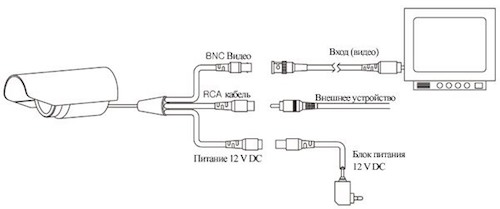Как подключить Wi-Fi камеру
Система безопасности, установленная в жилом помещении, может включать в себя различное оборудование. Но бывают случаи, когда проводное соединение является не самым удачным вариантом для владельцев дома. Гораздо проще пойти альтернативным путем. Например, выполнить подключение цифровой камеры видеонаблюдения (IP-камеры) через Wi-Fi. В результате проделанных манипуляций пользователь получит сжатое видео и может просматривать его посредством своего смартфона.
Что может помешать работе камеры видеонаблюдения:
- трансформатор;
- микроволновая печь;
- лампа дневного света;
- различное промышленное оборудование;
- электродвигатель.
Несмотря на указанные ограничения, владельцы Wi-Fi видеокамер отмечают множество приятных достоинств. О них мы еще неоднократно упомянем в данном материале. Один из весомых плюсов при взаимодействии с цифровой камерой – это возможность управления оборудованием из любой точки мира.
Беспроводные технологии развязывают руки прогрессивным пользователям: владелец системы не привязан к месту наблюдения, но и не лишен возможности контролировать безопасность на охраняемой локации.
Подключение
Выбор модели камеры видеоконтроля зависит от тех задач, которые ставятся перед оборудованием. Также в этом вопросе имеет значение размер бюджета, заложенного на подобные расходы. По всем дополнительным вопросам при выборе нового оборудования следует обратиться к продавцу-консультанту
В зависимости от схемы подключения вай-фай видеокамеру можно подключить разными способами. В начале рассмотрим основные, затем пошаговое руководство настройки беспроводной IP-камеры.
Подключение через wifi роутер и видеорегистратор
Первый способ наиболее правильный, когда имеются несколько wifi камер.
Как видно на рисунке выше, все устройства подключаются к роутеру. IP-камера при помощи беспроводной технологии, компьютер и видеорегистратор по сетевому кабелю «витая пара».
Подключение через видеорегистратор с поддержкой технологии вай-фай
Минус такого метода в том, что видеорегистратор должен находиться в непосредственной близости от IP-камеры и в пропускной способности канала связи wifi. Нельзя посадить 10 беспроводных видеокамер, вернее можно, однако результат такого подключения будет плачевный, который будет проявляться в качестве изображения.
Одиночная видеокамера
Такой девайс представляет собой автономное устройство, которое можно использовать без применения компьютера, смартфона или видеорегистратора. Запись видеоконтента сохраняется на встроенную карту памяти. Такие модели видеокамер редко относятся к бюджетному сегменту – они появились на рынке сравнительно недавно.
Одиночные Wi-Fi камеры доступны в достаточно оригинальном дизайне. Устройства стильно смотрятся в интерьере.
Разумеется, такая «игрушка» не тянет на звание полноценного оборудования для видеоконтроля, но вполне применима в быту и хорошо справляется с поставленной задачей.
Примечание: настольные камеры прекрасно функционируют без применения дополнительного оборудования. Однако если пользователю захочется подключить такое устройство к маршрутизатору, у него могут возникнуть трудности в этом вопросе. Дело в том, что не все роутеры совместимы с такими девайсами. Вот почему из одиночных настольных камер невозможно создать систему безопасности.
Если стильная «игрушка» устраивает своими характеристиками, она скорее подойдет для отслеживания происходящего на небольшой локации. Например, в жилой комнате или в коридоре.
Пошаговое руководство по подключению IP-камеры
- Найдите информацию относительно IP-адреса купленного устройства. Обычно эти данные указаны на наклейке на коробке с полной комплектацией.
- Задайте адрес локальной сети ПК. Необходимо указатель те параметры, которые актуальны для той же подсети, что и у цифровой видеокамеры. Это можно сделать по следующей схеме:
Вкладка «Управление сетями» => окно «Свойства» => меню «Подключение по локальной сети» => Протокол Интернета Версии 4
Затем необходимо перейти в окно с параметрами шлюза и указать в нем IP-адрес устройства.
- Откройте на своём ПК любой удобный веб-обозреватель. В поисковой строке браузера укажите общий IP-адрес устройства. После того как программа обнаружит данное оборудование, пользователь попадет в окно настроек. Личные данные (пароль и логин) можно найти в руководстве пользователя. Эта инструкция также прилагается в комплекте.
Если система видеоконтроля будет включать в себя сразу несколько цифровых устройств для наблюдения за происходящим на охраняемом объекте, потребуется присвоить свой адрес для каждого отдельного устройства.
Плюсы и минусы
Ключевые преимущества цифровых камер видеонаблюдения:
- Высокое качество изображения (по сравнению с аналоговыми камерами);
- Удобство в обращении;
- Достаточно обширный функционал;
- Возможность передачи информации на любой носитель;
- Отсутствие проводов.
- Незначительный радиус действия устройства;
- Если камера установлена на улице, её нормальной работе могут препятствовать неблагоприятные погодные условия.
Производители делают все от себя зависящее, чтобы усовершенствовать любые недоработки. Вот почему важно интересоваться новинками этого сегмента – иногда на прилавке магазина можно найти качественное и современное оборудование по приятной цене.
Выводы
Обеспечив качественную передачу изображения, пользователь может не беспокоиться относительно управления Wi-Fi камерой. Местоположения владельца такой системы не играет никакой роли в этом вопросе. В данной статье мы разобрали, как подключить и использовать прогрессивное цифровое устройство, и какие виды оборудования не нуждаются в подключении, а могут функционировать в автономном режиме.
Руководство по установке уличного видеонаблюдения для частного дома и дачи
Существует мнение, что подключение видеокамеры наружного наблюдения невозможно без привлечения специалиста соответствующего профиля. В действительности все работы, начиная от сборки компонентов и заканчивая настройками системы, вполне осуществимы своими руками. Рассмотрим, что для этого понадобится, какое оборудование бывает, каковы основы его выбора и инструкция по подключению, а также как делается настройка и вывод изображения на дисплей.
- Современное видеонаблюдение и его возможности
- Необходимость
- Аналог, Wi-Fi или IP
- Минусы и плюсы для каждой системы
- На какие системы видеонаблюдения для улицы стоит обратить внимание сегодня
- Выбор оборудования
- Необходимые приспособления (Оборудование и материалы)
- Что необходимо для подсоединения видеокамеры
- Инструкция по установке
- Подключение и настройка
- Проверка
- Подключение своими руками
- Материалы и составные элементы которые потребуются для подсоединения камеры
- Установка аналогового видеонаблюдения
- Установка IP-видеонаблюдения
- C технологией Вай-Фай
- Настройка ПК
- Подсоединение видеокамер к компьютеру
- Какие нужны программы
- Вывод изображения на ТВ
- Смотреть видео с камер на смартфоне
Современное видеонаблюдение и его возможности
В современных системах видеонаблюдения используются не только аналоговые, но и цифровые проводные и беспроводные Wi-Fi-камеры, а также IP-модели с возможностью управления через интернет из любой части мира. Рассмотрим, их основные особенности, плюсы, минусы и какими критериями должны обладать экземпляры для уличной установки.
Необходимость
Давно прошло то время, когда люди уходя оставляли двери дома или квартиры открытыми. Сегодня даже хороший забор и надежный замок не гарантирует от проникновения на территорию участка или жилища злоумышленников. Поэтому применение камер видеонаблюдения для охраны сегодня актуально как никогда. При этом на помощь владельцу недвижности приходят новые технологии. С их помощью можно вести наблюдение даже из другого уголка мира, например, в отпуске или командировке.
Аналог, Wi-Fi или IP
Еще несколько лет назад цифровые видеокамеры существенно превосходили по величине разрешения аналоговые. Однако сегодня это препятствие разрушено. И те, и другие имеют одинаковые возможности по силе. Несмотря на то, что первые более дороги, чем вторые, они более практичны и обладают лучшими возможностями. С их помощью наблюдение можно вести удаленно – через IP-порт. При их подключении можно обойтись без проводов — посредством Wi-Fi-роутера. Кроме того, они требуют меньше оборудования для подключения.
Минусы и плюсы для каждой системы
| Тип камер | Плюсы | Минусы | Область использования |
| Аналоговые | Низкая цена. |
Хорошее качество передачи картинки.
Не требуется переработка информации.
Хорошее совмещение с другими приборами – сигнализацией, анализатором утечки газа и т. д.
Большой набор функций.
2. Запись в облачное хранилище.
Требуются усилители для работы на больших расстояниях.
Wi-Fi, беспроводная IP IP, проводная Аналоговое подключение
На какие системы видеонаблюдения для улицы стоит обратить внимание сегодня
Современные камеры для наружного видеонаблюдения различаются не только по дизайну и типу крепления, но и по ряду технических параметров. Например, таким как:
- Разрешение. Если необходимо различать лица, то его величина должна быть не меньше 250 пиксель/метр.
- Тип матрицы. Некоторые вариации (CCD) очень чувствительны и могут запросто выйти из строя при работе на улице.
- Частота кадров. Должна быть тем выше, чем активнее движение в наблюдаемой области.
На улицу лучше устанавливать такие модели камер, которые выдерживают перегрузки, защищены антивандальным корпусом и оснащены ИК-подсветкой для наблюдения ночью.
Выбор оборудования
При выборе оборудования для самостоятельного оснащения придомовой территории системой видеонаблюдения нужно обратить внимание на ряд факторов:
- Площадь территории.
- Радиус обзора.
- Понятность интерфейса.
- Функционал и возможности.
- Производитель.
- Отзывы.
- Стойкость к воздействию внешней среды (работа до минус 5 или до минус 35), например морозостойкость или непрерывная съемка в помещении в месте установки с повышенной влажностью.
Необходимые приспособления (Оборудование и материалы)
Вариант комплекта приспособлений зависит от типа подключаемой камеры. Для аналоговой модели это следующий набор:
- Сетевой кабель для блока питания.
- Коаксиальный кабель либо витая пара.
- Видеорегистратор либо плата.
- Жесткий диск (при необходимости записи).
- Коннекторы или передатчики.
- Штекер питания «папа».
- Питание на 12 вольт, а также дополнительный аккумулятор для автономной работы.
- Кабели для подключения к воспроизводящим устройствам.
Что необходимо для подсоединения видеокамеры
Для подключения камеры и получения качественного изображения необходимы:
- Блок питания.
- Кабель для подсоединения.
С аналоговой моделью применяется коаксиальный кабель. Помимо камеры, он коммутируется с регистратором или экраном. Чем дальше удалены приборы друг от друга, тем более качественный требуется кабель. При этом сам проводник подключается посредством выводных разъемов. Кроме того, для работы оборудование должно оснащаться программным обеспечением, определяемым типом видеокамеры.
Инструкция по установке
Когда все компоненты собраны согласно схемы, можно приступать к их установке. Фиксация камеры производится крепежными элементами, соответствующими типу материала поверхности и точно по схеме. Прокладка проводов осуществляется по правилам электромонтажных работ с защитными коробами.
Не последнее значение имеет правильная идентификация разъемов камеры. На аналоговых моделях они имеют следующие особенности:
- Блок питания включается в красный разъем.
- Желтый RCA-выход – видеосигнал.
- Белый RCA-выход – аудиосигнал.
Приемником картинки с камер может выступать, например, телевизор. Для этого аудио- и видео-входы нужно соединить с соответственными кабелями оборудования. В классической схеме красная жила в проводе является плюсом, черная минусом, а желтая – видеосигналом. Поэтому при подключении камеры видеовыход подсоединяется к центральной жиле, остальные в соответствии с полярностью. При этом к другому концу кабеля добавляется RCA-развилка.
Подключение и настройка
Подключение камеры к ТВ возможно через кабель либо посредством:
- ТВ-тюнера.
- Платы захвата отсылаемых файлов.
- Видеорегистратора.
- USB-конвертора.
Если количество камер не превышает 16, как правило, применяются платы захвата. Их устанавливают внутрь системного блока и крепят к PCI Express-выходу. Для подключения к ноутбуку потребуются устройства переходники – регистраторы, независимые платы захвата и другие подобные системы. К телефону подсоединение происходит напрямую либо с помощью облачных серверов или P2P. При этом доступ к изображению происходит обычно через интернет. Поэтому скорость и технологии последнего всегда имеют критичное значение – чем выше, тем лучше.
Проверка
Чтобы убедиться в успешности системы наблюдения, необходимо не только знать, как установить уличную видеокамеру, но также как ее проверить. Проше всего сделать это через специализированный интернет-ресурс посредством удаленного компьютера через ActiveX. Для этого необходимо:
- Получить IP-адрес роутера.
- Занести его в соответствующую строку.
- Подключить порт №81.
Подключение своими руками
При самостоятельной установке необходимо нарисовать на листке бумаги схему подключения, а затем подобрать материалы в соответствии с типом системы.
Материалы и составные элементы которые потребуются для подсоединения камеры
Для аналоговой, IP- и Вай-Фай-камер требуются несколько различные компоненты.
Установка аналогового видеонаблюдения
Камера наблюдения к видеорегистратору подключается посредством кабеля. Его тип зависит от обстоятельств:
- До 50 м – КВК.
- До 150 м — КВК 2 х 0.5.
- До 500 м — КВК 2 х 0,75.
- Большое расстояние – сигнальные РК-76 или RG-6.
- Много камер рядом друг с другом – 4-парная витая пара.
Установка IP-видеонаблюдения
Для подключения требуется 5e-витая пара. С двух сторон она обжимается коннектором типа RJ 45. Один край подсоединяется к камере, другой – к роутеру или коммутирующему устройству. Питание подается отдельным проводом «папа». Включение в схему POE позволяет повысить распространение сигнала до 150 м и задавать рабочее напряжение на всем участке с одним кабелем.
C технологией Вай-Фай
Подключение осуществляется аналогично IP-версии, только без применения проводов для видеосигнала. Вместо них используется Вай-Фай-роутер.
Настройка ПК
Проводные камеры, а также беспроводные, работающие через роутер, имеют следующий алгоритм настройки на ПК:
- Устанавливается DVR-клиент.
- Осуществляется авторизация.
- Через вкладку настроек выбирается опция «добавить зону».
- Нажимается «найти устройство».
- Программа находит и отображает нужные регистраторы.
- Чтобы просмотреть картинку, устройство выделяется, далее нажимается «добавить».
- Формат съемки задается в «настройках».
Необходимые данные по устройству указаны на коробке, однако специалисты рекомендуют задавать новые параметры для большей безопасности соединения.
Подсоединение видеокамер к компьютеру
Подсоединение камеры к ПК обычно осуществляется по кабелю через разъемы питания и lan. Однако если компьютер не имеет подключения, можно использовать беспроводной способ – через Wi-Fi-порт или интернет для IP-моделей.
Наиболее оптимальный и экономный вариант подключения камеры – беспроводной. Если видеокамера все же имеет проводное подключение, проще всего соединить ее с ПК через USB-преобразователь.
Какие нужны программы
Самым лучшим вариантом являются IP-камеры, соединяемые с ПК посредством локальной сети через специальный роутер. Программы для них поставляются производителем в соответствии с типом самой видеокамеры. Они могут иметь различный функционал – датчик движения, трансляция в сеть, запуск по времени и т. д.
Вывод изображения на ТВ
Для камер аналогового типа все действия по настройке сводятся к подсоединению выходов на ней и видеорегистраторе. Изображение сразу проявится на экране, как только все разъемы будут подключены соответственно своему месту.
Смотреть видео с камер на смартфоне
Для просмотра картинки через смартфон необходимо установить соответствующие программы. Соединение осуществляется через интернет либо локальный роутер.
Как подключить камеру видеонаблюдения
Среди владельцев квартир и частных домов все большую популярность приобретают охранное видеонаблюдение. Монтаж аппаратуры обычно выполняется квалифицированными специалистами, но, это можно сделать и собственными силами. В подобных случаях приходится решать, как подключить камеру видеонаблюдения. Обладая необходимыми знаниями, можно не только самому подключать, но и произвести все необходимые настройки видеосистемы.
Подключение аналоговой камеры видеонаблюдения
Как правило, стандартное подключение видеонаблюдения с аналоговыми устройствами, осуществляется через Ростелеком с помощью соединительных коаксиальных кабелей и блока питания. Чаще всего приходится решать задачу, как самостоятельно подключить камеру видеонаблюдения к регистратору или непосредственно к монитору. Если приборы расположены на значительном удалении, качество кабеля должно быть высоким, обеспечивающим устойчивое видеонаблюдение.
Для подводки питания к камерам или видеорегистратору можно использовать любые типы соединительных проводов, подключаемых к общему источнику электроэнергии. Кабель для подключения на концах оборудуется специальными разъемами, соединяющимися с аналогичными разъемами всех устройств видеосистемы.
Аналоговые устройства соединенные через Ростелеком, часто используются для наружного наблюдения. Подключение камер видеонаблюдения осуществляется по той же схеме, что и внутри помещений. В разъем красного цвета подсоединяется блок питания, а в разъемы RCA желтого и белого цветов включаются кабели, передающие по этому соединению соответствующие видео- и аудиосигналы. Схема цветов у каждых моделей может быть разной, но общие принципы соединения будут одинаковыми для всех.
Если подключить аналоговую камеру, трансляция изображений будет происходить на отдельном мониторе или экране телевизора. Подключение выполняется с помощью пары кабелей RCA, напрямую соединяющих соответствующие видеовходы и видеовыходы. Центральная жила коаксиального кабеля подключается к разъему видео. Подключить аналоговую камеру просто, поскольку цветные провода невозможно перепутать.
Как подключить камеру видеонаблюдения к телевизору
Купольную камеру, которой укомплектовано видеонаблюдение можно соединить практически с любым телевизором, при наличии в нем разъема RCA. Среди пользователей он более известен под названием тюльпана или композитного разъема. Он позволяет эффективно передавать изображения и звуки в обоих направлениях. Через эти разъемы к телевизору подключаются не только видеокамеры, но и другие устройства – музыкальные колонки, проигрыватели и т.д.
Протестировать возможности телевизора можно используя обычную вебкамеру, подключенную к домофону. Таким образом, проверяется работоспособность простейшей системы и ее возможности. Пользователь наглядно видит как на практике действует видеонаблюдение. Перед началом тестирования веб-камера включается в режим просмотра, а к аналоговой – подключается питание.
При подключение камеры видеонаблюдения к телевизору, следует обращать внимание на цвета разъемов и кабеля RCA. Цветовая комбинация тюльпанов как правило стандартная, включающая в себя красный, белый и желтый цвета. Передача видеосигнала к маршрутизатору производится через желтый кабель, а красный черный или белый используются для подключения питания и передачи звука. Некоторые модели аналоговых камер укомплектованы лишь двумя кабелями, обеспечивающими питание и передачу видеосигнала. По такой схеме подключаются многие устройства, в которых не предусмотрено использование микрофонов.
Во время проверки телевизора должно соблюдаться подключение системы видеонаблюдения в режиме работы аудио-видеоканала (AV), к которому подключена камера. Если все действия выполнены правильно, на телевизионном экране появятся картинки, попадающие в поле зрения объектива устройства.
Аналоговые камеры, подключенные непосредственно к телевизору, обойдутся значительно дешевле цифровой аппаратуры, а качество изображений получается такое же хорошее. В основном, телевизионные приемники используются для просмотра изображений в реальном времени с наружных видеокамер, установленных в частном доме или квартире.
Как подключить камеру видеонаблюдения к компьютеру
Схема подключения камер к компьютеру существенно отличается от соединения видеокамер с телевизором. Изображения не только просматриваются, но и сохраняются в архив. Эта несложная операция может быть выполнена несколькими способами.
Первый вариант подключение камеры видеонаблюдения к монитору, осуществляется с использованием платы видеозахвата, без которой невозможны какие-либо действия с мини-камерой. Она выпускается в различных модификациях с количеством видеовходов 4-16, что позволяет использовать их для подключения ip камер в таком же количестве. Данный элемент располагается внутри системного блока в специальных слотах PCI. Следовательно, ноутбуки для такого подключения не годятся.
В комплект входит программа, с помощью которой осуществляется управление камерами и обработка поступающих изображений. Технические характеристики платы должны соответствовать минимальным требованиям, предъявляемым к ПК.
В другом варианте подключение камеры видеонаблюдения к компьютеру осуществляется с помощью видеосервера, выполняющего оцифровку изображений. С помощью этого устройства аналоговая камера превращается в цифровую. Прибор оборудован BNC-входом и LAN-выходом дающим возможность выполнить беспроводное подключение даже к ноутбуку или к телефону.
Наиболее бюджетное видеонаблюдение выполняется с USB-преобразователем, который также способен выполнять оцифровку аналоговых сигналов, поступающих с камеры или мобильника. Данное видеооборудование соединяется с компьютером через обычный USB-вход, то есть программа в данном случае не требуется. Низкое качество изображений, передаваемых устройством, полностью компенсируется его низкой стоимостью.
Существует возможность прямого подключения мини-камеры к монитору компьютера. В этом случае потребуется преобразователь BNC-VGA, с помощью которого сигнал передается прямо на вход VGA, которым оборудован каждый монитор.
Как подключить микрофон к камере видеонаблюдения
В каждую систему видеонаблюдения входит большое количество составляющих, среди которых ключевую роль играют мини-видеокамеры. При необходимости, их функции могут быть значительно расширены за счет установки датчиков движения, инфракрасной подсветки и других полезных элементов.
Нередко выполняется подключение микрофона к ip камере видеонаблюдения, способного улавливать все звуки, возникающие на охраняемой территории. Поэтому во многих регистраторах имеются входы и выходы, специально предназначенные для того, чтобы подключались аудиоустройства. Микрофоны могут быть изначально встроены в мини-камеры или они приобретаются и подключаются отдельно.
Цифровые камеры видеонаблюдения, подключаемые к компьютерной сети и к интернету через Ростелеком, представляют собой обособленную группу айпи-устройств. В уличных камерах, устанавливаемых снаружи, микрофоны используются очень редко из-за негативного влияния погодных условий и окружающей среды. Для этих целей применяются специальные приборы, устойчивые к повышенной влажности и перепадам температур. Снаружи лучше пользоваться направленными устройствами повышенной эффективности, игнорирующими посторонние шумы, наиболее подходящие для устройства видеонаблюдения на даче.
Обычно, ip камера функционирует совместно с так называемыми конденсаторными микрофонами. Для подключения у них имеется три провода разного цвета. По красному кабелю подается напряжение, черный служит заземлением, а желтый – передает исходящий аудиосигнал. Подключение микрофона полностью зависит от места расположения мини-камеры. Если он устанавливается на расстоянии, в этом случае потребуется отдельный источник питания. Следовательно, передача сигнала будет осуществляться по экранированному кабелю, защищающему от посторонних помех.
Подсоединение микрофона к регистратору происходит по такой же схеме. Для этого используется коаксиальный кабель или передача видеонаблюдения по витой паре. С этой целью они подключаются в гнезда посредством разъемов RSA. Каждый аудиовход регистратора, подключенного через Ростелеком, составляет пару с соответствующим видеоканалом.